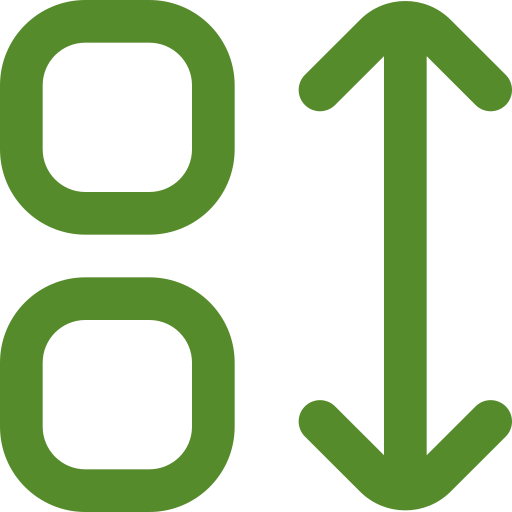Récemment, alors que je regardais leCiel plein d'étoileschanson sur YouTube, j'ai aimé le T-shirt 'Everyone is an Alien Somewhere' de Chris Martin. Je pourrais utiliser le Google LensFonction Cercle pour recherchersur mon téléphone pour savoir où puis-je acheter le lien du T-shirt en ligne. Contrairement à ce que l’on pourrait penser, il est possible de faire la même chose sur un ordinateur de bureau. Voici comment utiliser Google Lens pour rechercher visuellement des éléments sur votre bureau.
Qu'est-ce que Google Lens
En règle générale, vous saisissez nos requêtes et obtenez des résultats Web pour trouver des réponses dans la recherche Google. Sauf que chercher une image est difficile, puisqu'il faut la décrire. Vous pouvez utiliser Google Lens pour effectuer une recherche avec des images afin de trouver plus de détails sur un produit, un animal, une plante ou tout ce qui y apparaît. Par exemple, vous pouvez télécharger l'image d'une chaussure et obtenir des détails sur les endroits où vous pouvez les acheter en plus d'autres styles similaires. De même, vous pouvez télécharger la photo d'un chien dans sa race.
Google Lens rend le processus de recherche avec des visuels synonyme de recherche textuelle.
Rechercher une image avec Google Lens sur le navigateur Chrome
Comme de nombreux produits et services Google, Google Lens est intégré au navigateur Chrome. Vous pouvez facilement y accéder depuis la barre latérale de Chrome pour effectuer une recherche à l'aide d'une image.
1.Faites un clic droit sur n'importe quelle image et sélectionnezRechercher une image avec Googleoption.

2.Il recherchera et fournira des résultats dans la barre latérale droite du navigateur Chrome.
3.Vous pouvez ajuster l'image en la recadrant pour vous concentrer sur un objet ou une zone pour une recherche plus spécifique.

Google Lens dans la barre latérale de Chrome vous aide à trouver des images similaires, des liens de produits, l'origine de l'image et même à copier ou traduire du texte.
Pouvez-vous utiliser Google Lense pour effectuer une recherche à l’aide de vidéos ?
Eh bien, ce n'est pas tout à fait possible. Cependant, vous pouvez mettre la vidéo en pause au bon endroit où l'objet est visible. Faites un clic droit sur l'espace vide et sélectionnezRechercher des images avec Googleoption du menu. Sélectionnez la zone dans laquelle vous souhaitez rechercher à l'aide de Google Lens.

Vous verrez les résultats apparaître dans la barre latérale.
Rechercher des images personnalisées à l'aide de Google Lens (fonctionne sur tous les navigateurs)
Alors que Chrome vous permet de rechercher des images sur le Web avec Google Lens, l'option permettant de rechercher vos images à partir de votre stockage local est possible sur tous les navigateurs.
Note:Si vous préférez effectuer une recherche avec n'importe quelle image sur le Web sur d'autres navigateurs, téléchargez simplement cette image et recherchez-la en suivant les étapes ci-dessous. Pour les vidéos, vous pouvez prendre une capture d'écran de l'image que vous souhaitez rechercher.
1.Ouvrez lePage de recherche Googleet cliquez sur leLogo Google Lensdans la barre de recherche.
2.Téléchargez maintenant l'image ou faites glisser et déposez les images de vos fichiers locaux.

3. Sur la page suivante, ajustez les bordures pour rechercher quelque chose de spécifique à l'intérieur de l'image.

Contrairement à la recherche Google Images, Google Lens va un peu plus loin pour vous permettre d'ajuster ou de vous concentrer sur une partie spécifique d'une image et prend en charge toutes les fonctionnalités pour vous aider à trouver des images similaires ou à traduire du texte.
Cas d'utilisation de Google Lens sur ordinateur
La recherche à l’aide d’images dans Google Lens sur ordinateur peut être libératrice. Qu'il s'agisse d'une veste que vous avez vue sur une photo d'une célébrité ou d'une lampe dans une maison chic présentée sur un site Web appréciant l'architecture. Outre la simple recherche d'une image, voici ce que vous pouvez faire d'autre avec Google Lens sur ordinateur :
- Trouver l'origine d'une image :Vous pouvez vérifier la source de n’importe quelle image ou trouver le contexte réel de n’importe quelle image ou mème.
- Découvrez des images similaires :Il est utile de trouver des images de plus haute résolution, des produits similaires ou des œuvres d’art pour vous inspirer.
- Extraire le texte des images :Pour copier facilement le texte de n’importe quelle image sans extension inChrome.
- Traduction instantanée:Il existe de nombreux sites pour traduire des textes comme Google Translate. Avec l'aide de Google Lens, vous pouvez désormais même traduire du texte comme des adresses ou des noms dans les images.
- Identifier les produits :Il est utile de retrouver les liens produits ou tout produit dans l’image. Avec juste une photo du produit, vous pouvez trouver les options d'achat avec une couleur, un design et une marque similaires.
- Obtenir plus de détails :Peut trouver la race d'un animal, des détails historiques sur des monuments, etc.
Quelles autres options ?
Google Lens n'est pas la seule option pour effectuer une recherche avec des images. Bing fournit Bing Visual Search qui est utile pour trouver des images similaires. À l'ère de l'IA, il existe de nombreux services comme Google Gemini où vous pouvez télécharger une image, et l'IA comprendra ce qui se passe à l'intérieur de l'image et donnera des détails et un contexte à ce sujet. Cependant, lorsqu'il s'agit simplement de trouver plus de détails sur un sujet/objet dans une photo, Google Lens le fait très bien.